1. Pastikan perangkat Anda terhubung ke Fritz!Box
Pertama dan terutama, pastikan perangkat yang Anda gunakan terhubung ke Fritz!Box. Baik melalui Wi-Fi atau kabel Ethernet, pastikan Anda berada di jaringan yang sama. Jika perangkat tidak terhubung ke Fritz!Box, Anda pasti tidak akan dapat mengakses antarmuka pengguna.
- Periksa Wi-Fi Anda: Buka pengaturan Wi-Fi perangkat Anda dan pastikan Anda terhubung ke jaringan Fritz!Box. Jika sinyal Wi-Fi lemah, coba dekati router.
- Coba gunakan kabel Ethernet: Jika Anda menggunakan komputer desktop atau laptop, colokkan kabel Ethernet untuk melihat apakah Anda dapat terhubung ke router. Koneksinya kemungkinan akan lebih stabil daripada Wi-Fi.
2. Periksa kembali URL yang Anda masukkan
Sering kali, alasan orang tidak dapat mengakses http://fritz.box adalah karena URL yang dimasukkan salah. Misalnya, Anda mungkin tidak sengaja menambahkan "www" atau melewatkan ":" atau ".". URL yang benar adalah http://fritz.box , bukan "http //fritz.box" atau "www.fritz.box." Penting juga untuk dicatat bahwa alamat ini hanya dapat diakses dalam jaringan lokal; alamat ini tidak dapat diakses dari internet eksternal.
Kiat: Jika http://fritz.box tidak berfungsi, Anda dapat mencoba menggunakan alamat IP Fritz!Box, 192.168.178.1 . Penggunaan alamat IP tersebut juga akan menampilkan halaman login pengguna.
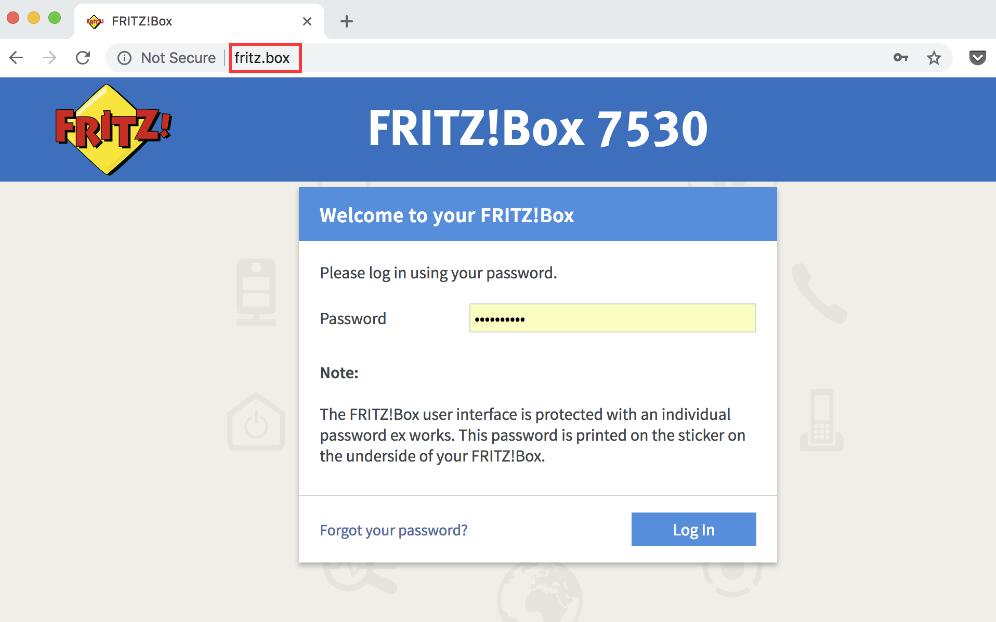
3. Pengaturan DNS mungkin menjadi masalahnya
Alamat Fritz!Box diselesaikan melalui DNS lokal, jadi jika pengaturan DNS Anda mati, ini dapat mencegah Anda mengakses halaman http://fritz.box.
Larutan:
- Anda dapat mencoba membersihkan cache DNS Anda. Pada Windows, buka command prompt (Win+R, lalu ketik "cmd"), lalu masukkan ipconfig /flushdns, lalu tekan Enter.
- Alternatifnya, Anda dapat beralih ke DNS publik di pengaturan jaringan Anda, seperti DNS Google di 8.8.8.8. Klik di sini untuk membaca: Bagaimana cara mengubah DNS saya ke 8.8.8.8?
4. Coba browser lain
Terkadang, cache atau plugin browser dapat mengganggu akses ke halaman Fritz!Box. Jika ada yang tidak beres, mengganti browser atau menghapus cache dapat membantu menyelesaikan masalah.
Cobalah hal berikut ini:
- Ganti browser: Jika Anda biasanya menggunakan Chrome, coba beralih ke Firefox atau Edge.
- Bersihkan cache: Masuk ke pengaturan browser Anda dan bersihkan cache dan cookie, lalu coba akses http://fritz.box lagi.
- Nonaktifkan plugin: Plugin tertentu, seperti pemblokir iklan atau VPN, dapat mengganggu pemuatan antarmuka manajemen pengguna router. Coba nonaktifkan sementara.
5. Apakah Anda mengubah pengaturan Fritz!Box?
Jika sebelumnya Anda telah mengubah pengaturan apa pun pada Fritz!Box, seperti alamat IP, Anda harus menggunakan IP baru untuk mengakses antarmuka pengguna. Dalam kasus ini, http://fritz.box mungkin tidak berfungsi lagi.
Apa yang harus dilakukan:
- Gunakan alamat IP baru untuk mengakses antarmuka pengguna router.
- Jika Anda lupa alamat IP baru, Anda dapat memeriksa IP gateway router melalui pengaturan jaringan komputer Anda. IP gateway ini biasanya adalah alamat IP router Anda saat ini. Klik di sini untuk membaca: Bagaimana cara menemukan alamat IP router Anda?
6. Coba mulai ulang Fritz!Box
Terkadang, memulai ulang yang sederhana dapat memperbaiki masalah tersebut. Memulai ulang Fritz!Box mudah—cukup cabut dari sumber listrik, tunggu sekitar 10 detik, lalu pasang kembali. Setelah memulai ulang, coba akses antarmuka pengguna lagi.
7. Kembalikan pengaturan pabrik
Jika tidak ada metode di atas yang berhasil dan Anda tetap tidak dapat mengakses antarmuka pengguna Fritz!Box, pengaturannya mungkin rusak. Dalam kasus ini, Anda dapat mempertimbangkan untuk mengembalikan router ke pengaturan pabrik. Perlu diingat, tindakan ini akan menghapus semua konfigurasi khusus Anda, dan Anda perlu mengatur jaringan Anda lagi.
Untuk mengembalikan pengaturan pabrik: Tekan dan tahan tombol reset di bagian belakang Fritz!Box selama sekitar 10 detik hingga lampu router mulai berkedip. Setelah dinyalakan ulang, coba akses antarmuka pengguna lagi.

